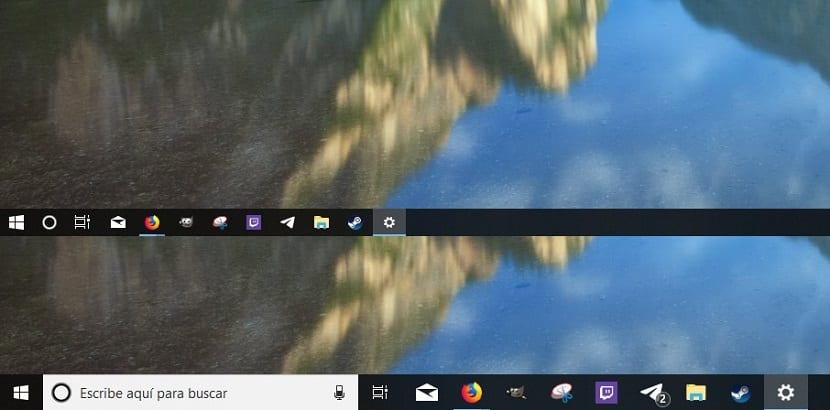
ವಿಂಡೋಸ್ ಆವೃತ್ತಿಗಳು ವಿಕಸನಗೊಂಡಂತೆ, ಟಾಸ್ಕ್ ಬಾರ್ ಹೆಚ್ಚಿನ ಪಾತ್ರವನ್ನು ವಹಿಸಿದೆ. ವಿಂಡೋಸ್ 10 ನೊಂದಿಗೆ, ನಮ್ಮ ಬಳಿ ವಿಲೇವಾರಿ ಕೊರ್ಟಾನಾ ಮಾತ್ರವಲ್ಲ, ಆದರೆ ಯಾವುದೇ ರೀತಿಯ ಅಪ್ಲಿಕೇಶನ್ ಅನ್ನು ಯಾವಾಗಲೂ ಕೈಯಲ್ಲಿಟ್ಟುಕೊಳ್ಳಲು ಅದನ್ನು ಲಂಗರು ಹಾಕುವ ಆಯ್ಕೆಯನ್ನು ಸಹ ನಾವು ಹೊಂದಿದ್ದೇವೆ. ಸಹ, ನಾವು ಮೆನು ಸೆಟ್ಟಿಂಗ್ ವಸ್ತುಗಳನ್ನು ಲಂಗರು ಮಾಡಬಹುದು.
ಆದರೆ ಹೆಚ್ಚುವರಿಯಾಗಿ, ಟಾಸ್ಕ್ ಬಾರ್ನಲ್ಲಿ ಪ್ರದರ್ಶಿಸಲಾದ ಅಂಶಗಳ ಗಾತ್ರವೂ ಹೆಚ್ಚಾಗಿದೆ, ಈ ರೀತಿಯಾಗಿ ನಾವು ತೆರೆಯಲು ಬಯಸುವ ಅಪ್ಲಿಕೇಶನ್ಗಳನ್ನು ತ್ವರಿತವಾಗಿ ಮತ್ತು ದೃಷ್ಟಿಗೋಚರವಾಗಿ ಕಂಡುಹಿಡಿಯುವುದು ತುಂಬಾ ಸುಲಭ. ಆದರೆ ಗಾತ್ರವನ್ನು ಹೆಚ್ಚಿಸುವುದರಿಂದ ಟಾಸ್ಕ್ ಬಾರ್ನಲ್ಲಿ ಪ್ರದರ್ಶಿಸಲಾದ ಐಟಂಗಳ ಸಂಖ್ಯೆ ಕಡಿಮೆಯಾಗುತ್ತದೆ ಎಂದರ್ಥ. ಇಲ್ಲಿ ನಾವು ನಿಮಗೆ ತೋರಿಸುತ್ತೇವೆ ಟಾಸ್ಕ್ ಬಾರ್ ಐಕಾನ್ಗಳನ್ನು ನಾವು ಹೇಗೆ ದೊಡ್ಡದಾಗಿಸಬಹುದು.
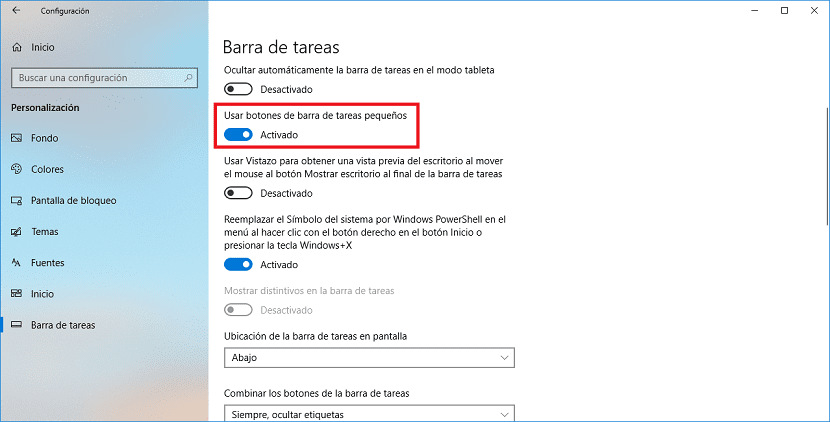
ನಮ್ಮ ಅಗತ್ಯವು ಬಂದಾಗ ಅದನ್ನು ಒಳಗೊಂಡಿರುವ ಮತ್ತೊಂದು ಅಂಶ ಟಾಸ್ಕ್ ಬಾರ್ ಗುಂಡಿಗಳ ಗಾತ್ರವನ್ನು ದೊಡ್ಡದಾಗಿಸಿ ಅಥವಾ ಕಡಿಮೆ ಮಾಡಿ, ಇದು ನಮ್ಮ ಕಂಪ್ಯೂಟರ್ಗೆ ನಾವು ಸಂಪರ್ಕಿಸಿರುವ ಮಾನಿಟರ್ನ ರೆಸಲ್ಯೂಶನ್ ಆಗಿರಬಹುದು ಅಥವಾ ನಮ್ಮ ಲ್ಯಾಪ್ಟಾಪ್ನ ಪರದೆಯ ಮೇಲೆ ನಾವು ಹೊಂದಿರುವ ರೆಸಲ್ಯೂಶನ್ ಆಗಿರಬಹುದು, ಇದನ್ನು ಮಾರ್ಪಡಿಸುವುದರಿಂದ ನಾವು ಟಾಸ್ಕ್ ಬಾರ್ನಲ್ಲಿರುವ ಅಂಶಗಳ ಗಾತ್ರವನ್ನು ಮಾತ್ರವಲ್ಲದೆ ವಿಸ್ತರಿಸಬಹುದು ಅಥವಾ ಕಡಿಮೆ ಮಾಡಬಹುದು. ಮೇಜು.
ಸ್ಥಳೀಯವಾಗಿ, ವಿಂಡೋಸ್ 10 ಟಾಸ್ಕ್ ಬಾರ್ ಐಕಾನ್ಗಳ ಗಾತ್ರವನ್ನು ಕಾನ್ಫಿಗರೇಶನ್ ಆಯ್ಕೆಗಳಿಂದ ಮತ್ತು ಸಂಕೀರ್ಣ ವಿಂಡೋಸ್ ಮೆನುಗಳನ್ನು ಪ್ರವೇಶಿಸದೆ ಬದಲಾಯಿಸಲು ನಮಗೆ ಅನುಮತಿಸುತ್ತದೆ. ಇದನ್ನು ಮಾಡಲು, ನಾವು ಕೀ ಸಂಯೋಜನೆಯನ್ನು ಒತ್ತಿ ವಿಂಡೋಸ್ + ಐ. ಮುಂದೆ, ವೈಯಕ್ತೀಕರಣ ಮತ್ತು ಕಾರ್ಯಪಟ್ಟಿಯ ಎಡ ಕಾಲಂನಲ್ಲಿ ಕ್ಲಿಕ್ ಮಾಡಿ.
ಬಲ ಕಾಲಂನಲ್ಲಿ, ನಾವು ಆಯ್ಕೆಯನ್ನು ಹುಡುಕುತ್ತೇವೆ ಸಣ್ಣ ಟಾಸ್ಕ್ ಬಾರ್ ಗುಂಡಿಗಳನ್ನು ಬಳಸಿ. ಸಕ್ರಿಯಗೊಳಿಸಿದಾಗ, ಈ ಲೇಖನದ ಮುಖ್ಯಸ್ಥರಾಗಿರುವ ಚಿತ್ರದ ಮೇಲಿನ ಭಾಗದಲ್ಲಿರುವಂತೆ ಕಾರ್ಯಪಟ್ಟಿಯ ಭಾಗವಾಗಿರುವ ಅಂಶಗಳನ್ನು ತೋರಿಸಲಾಗುತ್ತದೆ. ನಾವು ಅದನ್ನು ನಿಷ್ಕ್ರಿಯಗೊಳಿಸಿದರೆ, ಅದೇ ಚಿತ್ರದ ಕೆಳಗಿನ ಭಾಗದಲ್ಲಿರುವಂತೆ ಅದನ್ನು ತೋರಿಸಲಾಗುತ್ತದೆ.